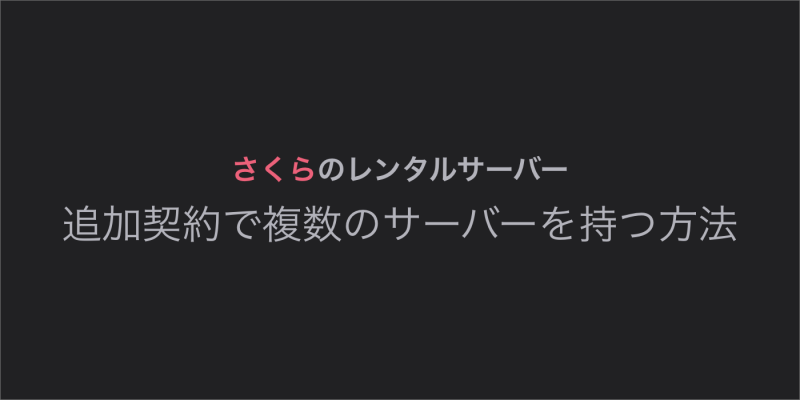さくらインターネットのレンタルサーバーを既に利用しているが、さくらインターネットで新しいサーバーをもう1台用意したい…というケースが仕事でありました。調べてみると意外に手順の情報が出てこないため、以下に書き留めておきます。
目次
Contents
背景
ちなみに私が上記の対応を必要としたは以下のような背景からでした。
- クライアントが既にさくらインターネットのレンタルサーバーを契約していた。
- サーバー上には既にクライアントのサイト(WordPress)があり、稼働中だった。
- サイトリニューアルの依頼があり、既存のサーバー上に新サイトを構築しようとした。
- サーバーのPHPのバージョンが古く、アップグレードしたいが既存サイトへの影響が未知だった。
- 既存のサーバーは温存し、別のサーバーに構築したい、ということになった。
もう少し付け加えると、クライアントは独自ドメインもさくらインターネットで契約し、既存のサーバーに設定していました。そのドメインは、新規契約するサーバーの方にも切り替えて設定できるのか? といった疑問もありましたが、これは「設定可能」でした。
さくらのレンタルサーバーの追加契約方法
以下、キャプチャをつけるまでもない説明ですが、手順を書きます。
まず私の場合、以下のように「fumon.sakura.ne.jp」という契約を既に持っています。
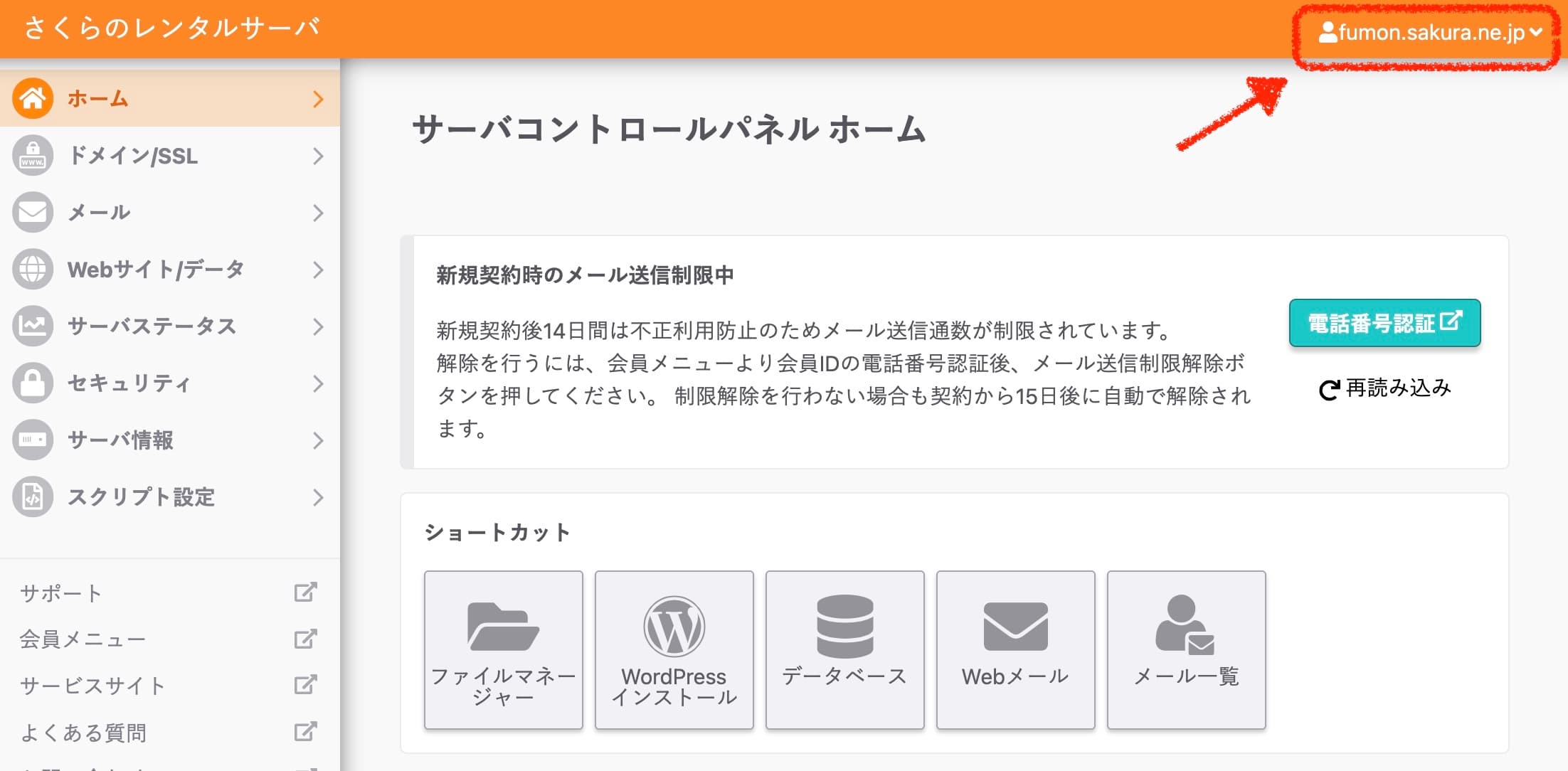
上記の契約とは別に、さくらのレンタルサーバーを新規で追加するには、以下の手順で追加します。
追加するプランを選択する
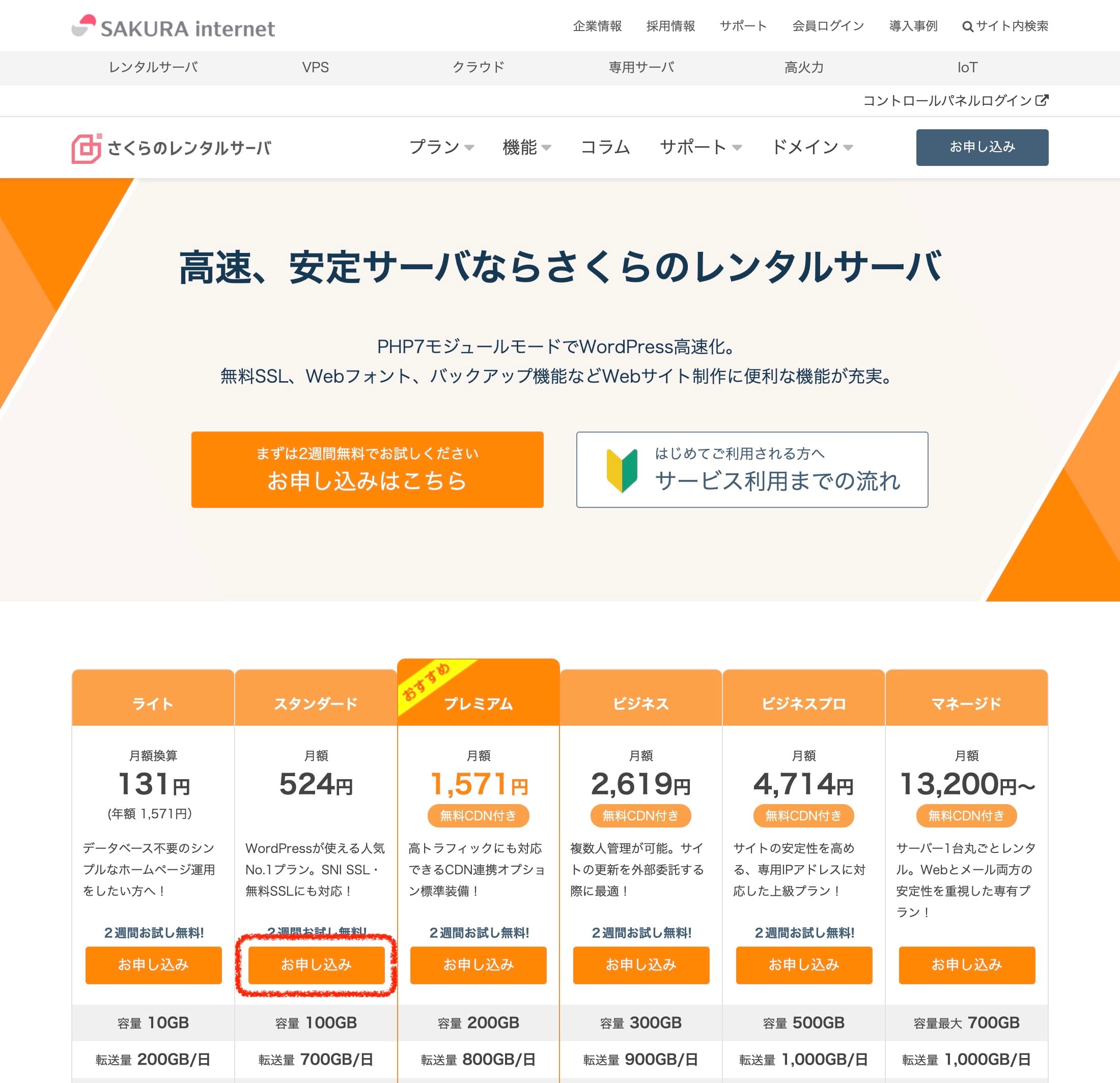 さくらのレンタルサーバのページ
さくらのレンタルサーバのページ![]() にアクセスし、プランを選択します。選択するプランは人それぞれかと思いますが、私の場合は「スタンダード」プランを追加で契約します。
にアクセスし、プランを選択します。選択するプランは人それぞれかと思いますが、私の場合は「スタンダード」プランを追加で契約します。
初期ドメインを入力
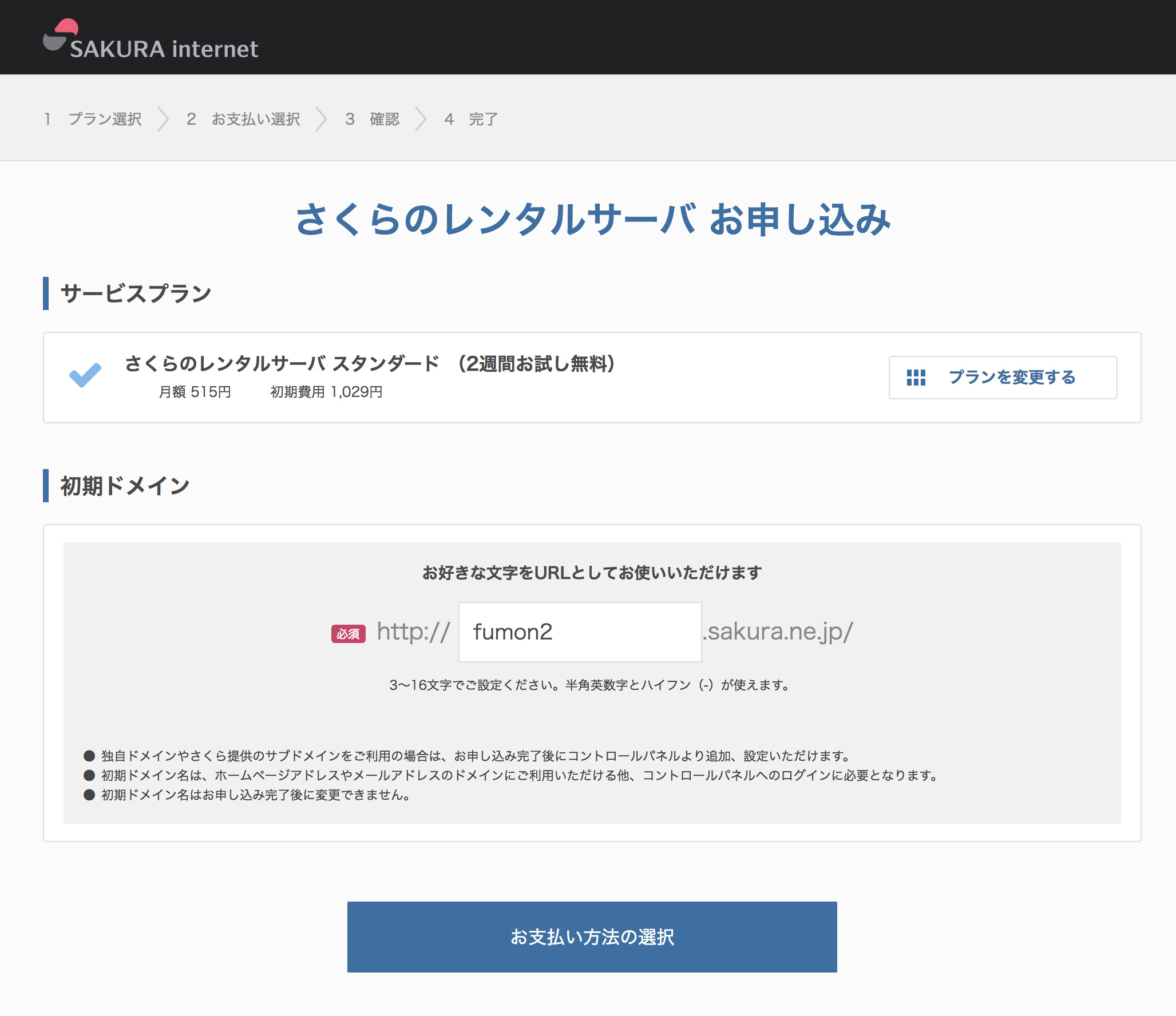 追加契約するサーバーの初期ドメインを入力します(既に使われていなければ、自由な文字列でOK)。私の場合は「fumon」で既に契約しているため、「fumon2」としました。
追加契約するサーバーの初期ドメインを入力します(既に使われていなければ、自由な文字列でOK)。私の場合は「fumon」で既に契約しているため、「fumon2」としました。
ログイン
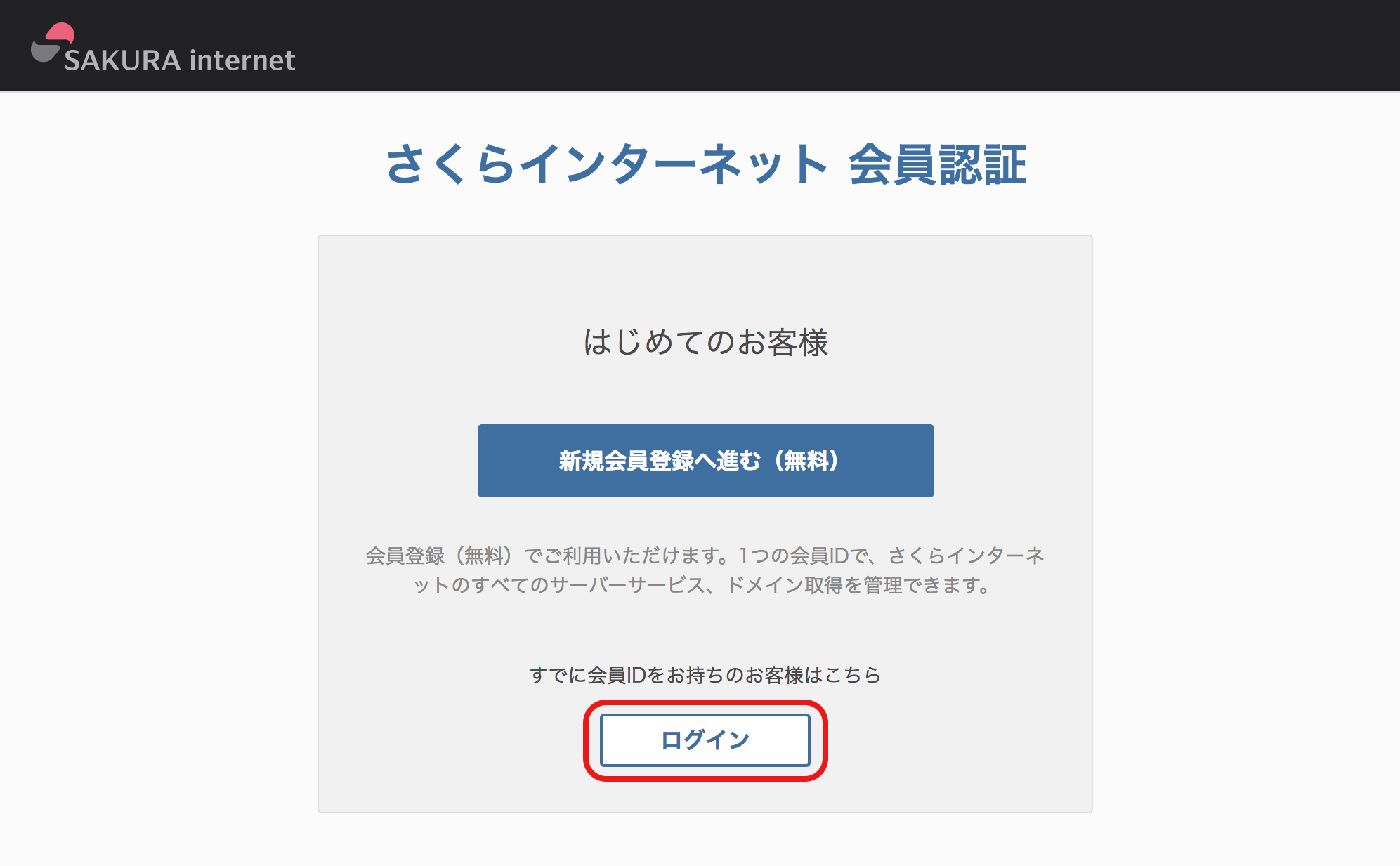 さくらのサーバーを既に契約している場合、既に会員のはずですので、下の「ログイン」をクリックします。
さくらのサーバーを既に契約している場合、既に会員のはずですので、下の「ログイン」をクリックします。
会員IDの入力
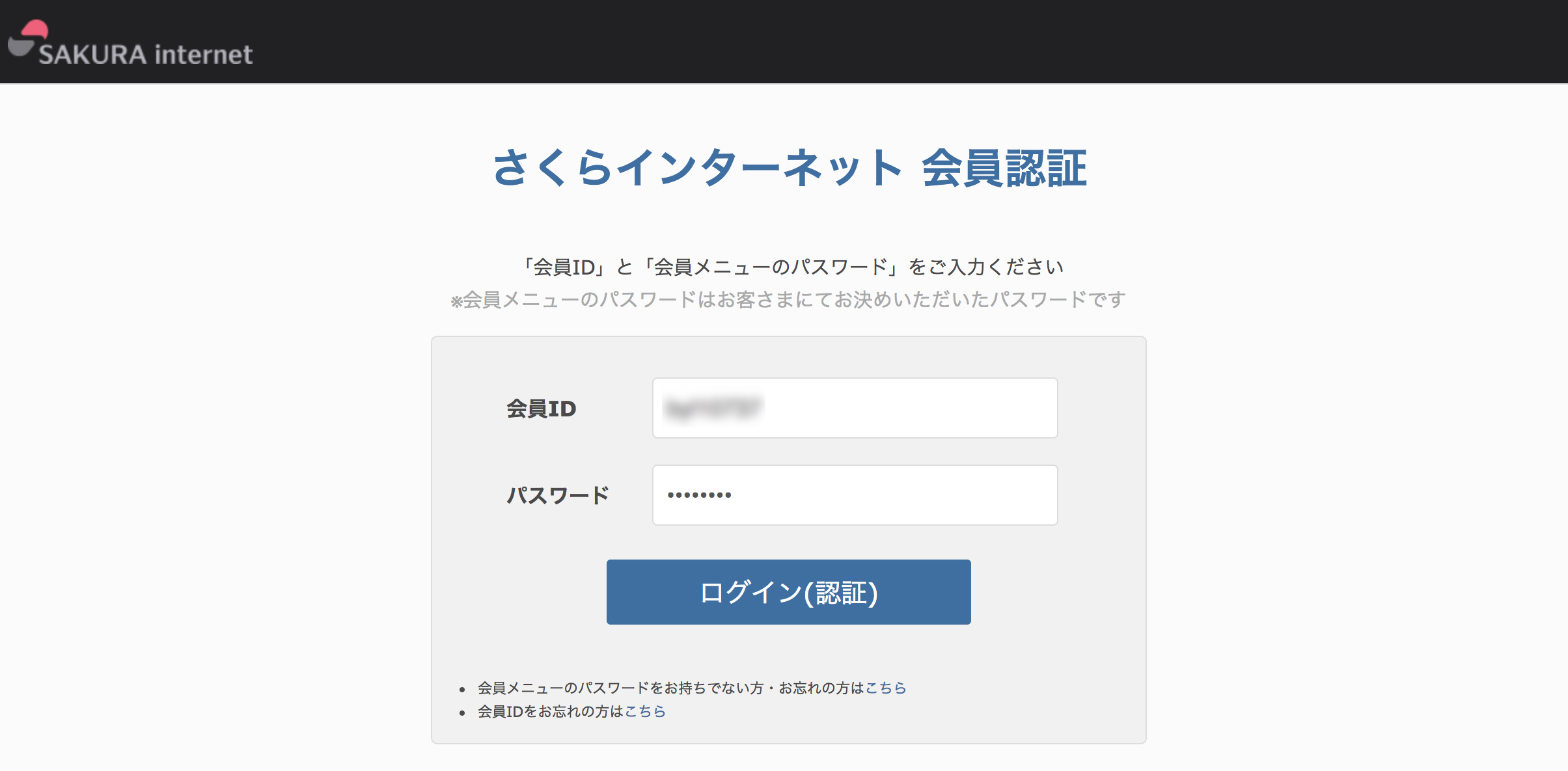 既に契約しているさくらインターネットの会員IDを入力します。会員IDを忘れてしまった方は、「[さくらのレンタルサーバ] 仮登録完了のお知らせ」といったタイトルのメールを検索すると見つかるかもしれません。
既に契約しているさくらインターネットの会員IDを入力します。会員IDを忘れてしまった方は、「[さくらのレンタルサーバ] 仮登録完了のお知らせ」といったタイトルのメールを検索すると見つかるかもしれません。
あとは画面の流れに従って、支払い情報等を入力し、完了させます。
追加された契約を確認
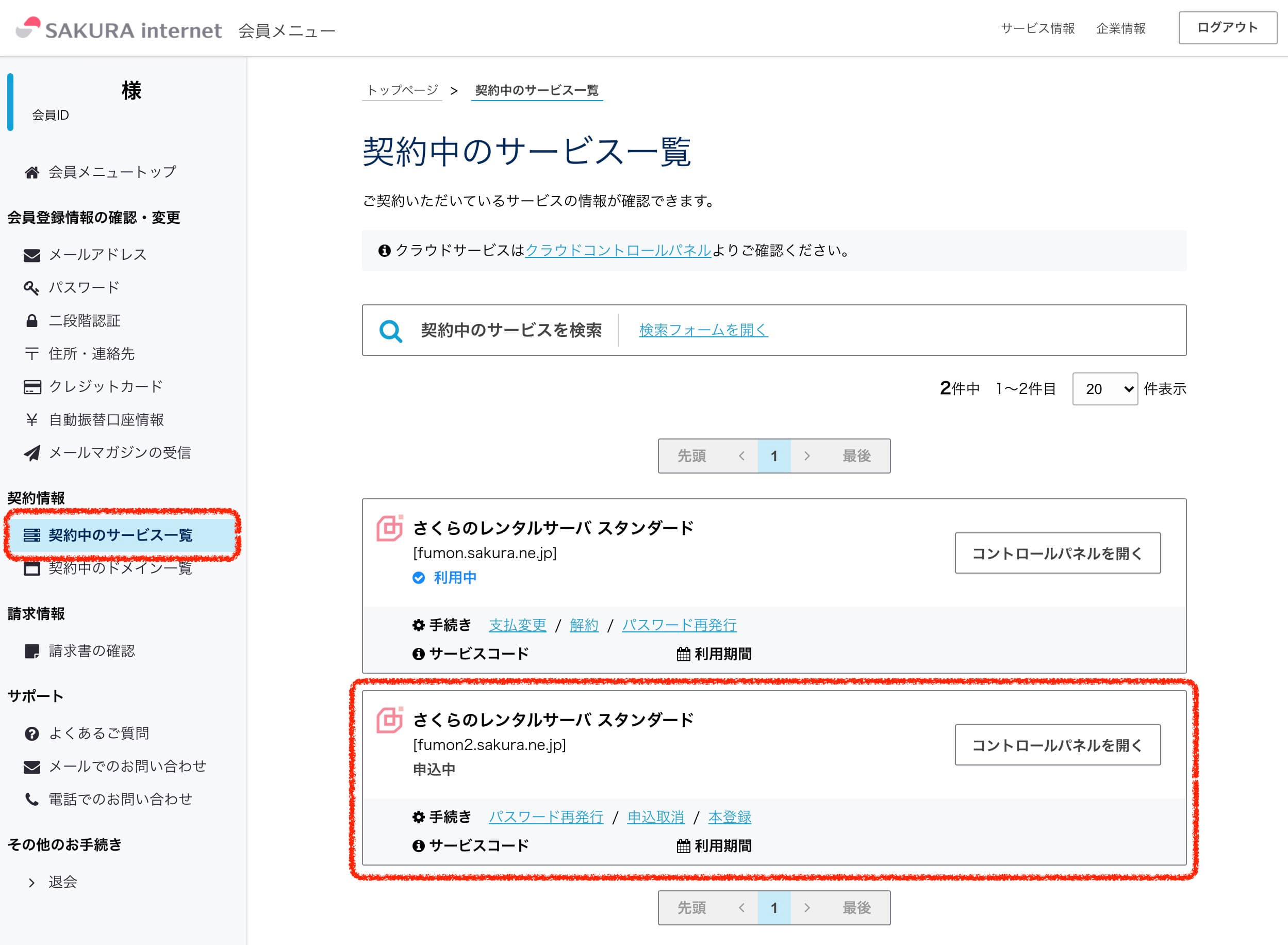 契約完了後、会員メニューの「契約情報」ページを開くと、既存の契約に加えて、新規で契約したサーバー「fumon2.sakura.ne.jp」が追加されていることが確認できます。
契約完了後、会員メニューの「契約情報」ページを開くと、既存の契約に加えて、新規で契約したサーバー「fumon2.sakura.ne.jp」が追加されていることが確認できます。
追加されたサーバーのコントロールパネル
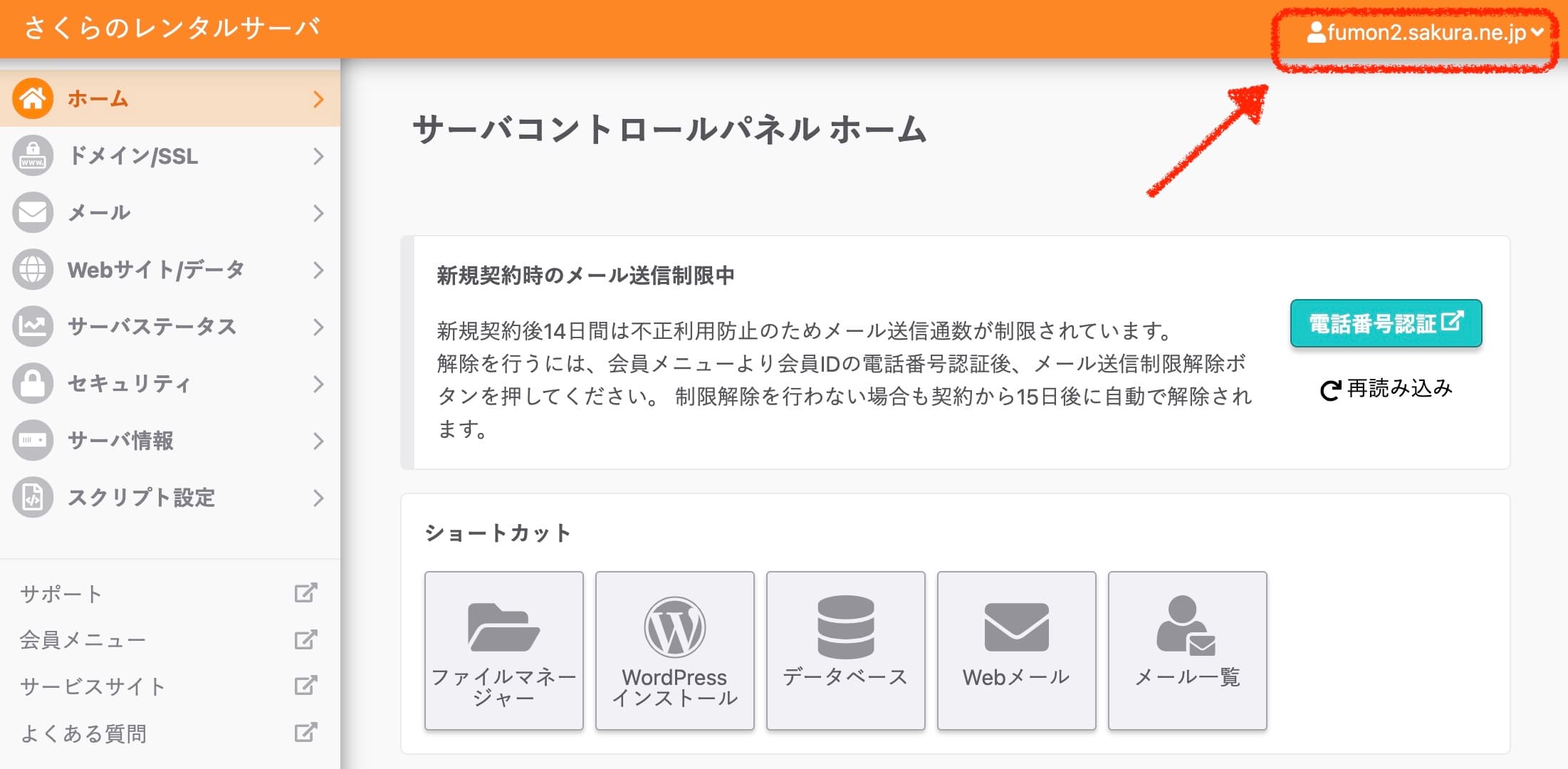 新規で契約したサーバーのコントロールパネルは、既存のサーバーとは別に用意されます。
新規で契約したサーバーのコントロールパネルは、既存のサーバーとは別に用意されます。
既存契約していた「fumon.sakura.ne.jp」とは別に、
新規で追加契約した「fumon2.sakura.ne.jp」のコントロールパネルができるイメージですね。
補足情報
さくらで取得した独自ドメインの移行も可能(未検証)
さくらインターネットで契約した独自ドメインは、同一の会員IDであれば、既存の旧サーバー → 新規契約した新サーバーに移行することもできるようです(未検証)。
さくらインターネットのサポートの方に聞いた情報によると、旧サーバーでの独自ドメインの設定を削除し、2時間後に、新サーバーで追加の設定をすればよいとのことでした。
WordPressの高速化に対応したサーバーへの乗り換え
2018年4月17日以前にサーバーを契約された方で、WordPressを利用している場合は、今回紹介した手順で新しいサーバーを契約すればWordPressの高速化に対応したサーバーに移行できます。
詳しくはさくらのレンタルサーバーでWordPress高速化に対応したサーバーへ乗り換える手順(2018年4月17日以前の契約ユーザーが対象)をご参考にしていただければと思います。
以上、役に立つ方がこの世にどれくらいいらっしゃるのか謎ですが、お困りの方の参考になれば幸いです。